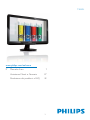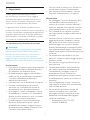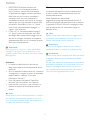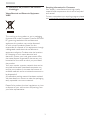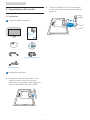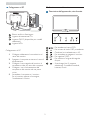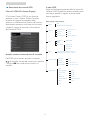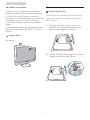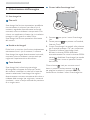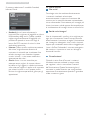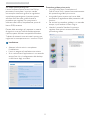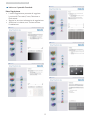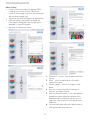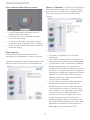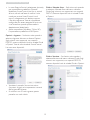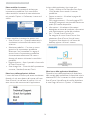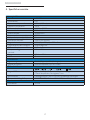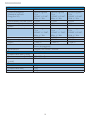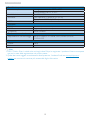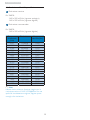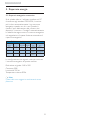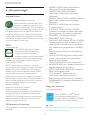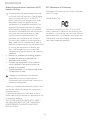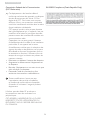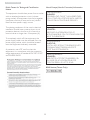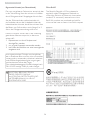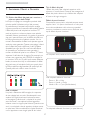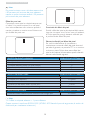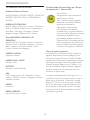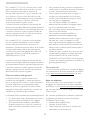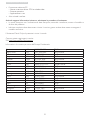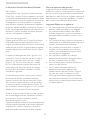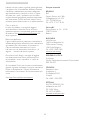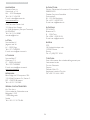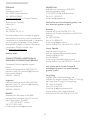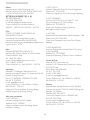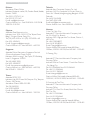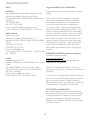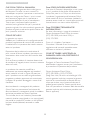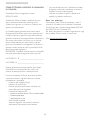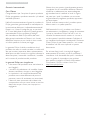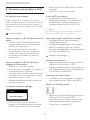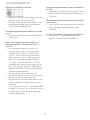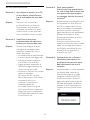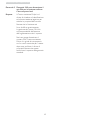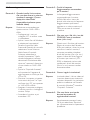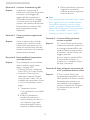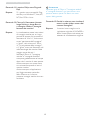1
196E3L
www.philips.com/welcome
IT Manuale d’uso 1
Assistenza Clienti e Garanzia 27
Risoluzione dei problemi e FAQ 42

2
Indice
1. Importante......................................................1
1.1 Manutenzione e precauzioni di sicurezza...1
1.2 Avvertenze e legenda............................................ 2
1.3 Smaltimento del prodotto e
dei materiali d’imballaggio ...................................3
2. Impostazione del monitor...........................4
2.1 Installazione..................................................................4
2.2 Funzionamento del monitor..............................5
2.3 Rimozione del supporto e della base...........7
3. Ottimizzazione dell'immagine.....................9
3.1 SmartImage Lite........................................................ 9
3.2 SmartContrast........................................................ 10
3.3 Philips SmartControl Lite ................................. 11
4. Specifiche tecniche..................................... 17
4.1 Risoluzione e Modalità predefinite.............. 20
5. Risparmio energia....................................... 21
5.1 Risparmio energetico automatico ............... 21
6. Informazioni legali ...................................... 22
7. Assistenza Clienti e Garanzia .................. 27
7.1 Politica dei difetti dei pixel per i monitor a
schermo piatto della Philips ............................ 27
7.2 Assistenza Clienti e Garanzia ......................... 29
8. Risoluzione dei problemi e FAQ............. 42
8.1 Risoluzione dei problemi .................................. 42
8.2 FAQ SmartControl Lite..................................... 44
8.3 Domande generiche............................................ 46

1
1. Importante
1. Importante
Questa guida all’uso elettronica è intesa
per chiunque usi il monitor Philips. Leggere
accuratamente questo manuale d’uso prima di
usare il monitor. Contiene informazioni e note
importanti sul funzionamento del monitor.
La garanzia Philips è valida a condizione che il
prodotto sia usato in modo corretto e secondo le
istruzioni fornite, dietro presentazione della fattura
originale o dello scontrino di vendita, indicante la
data d’acquisto, il nome del rivenditore, il modello
e il numero di produzione del prodotto.
1.1 Manutenzione e precauzioni di sicurezza
Avvertenze
L’utilizzo di dispositivi, registrazioni o procedure
differenti da quelle specificate nelle presenti
istruzioni possono esporre al rischio di corto
circuito, rischi elettrici e/o rischi meccanici.
Leggere e seguire le presenti istruzioni durante il
collegamento e l’utilizzo del monitor del computer.
Funzionamento
Non esporre il monitor lontano alliluminazione v
solare diretta e tenerlo a distanza da stufe o
altri dispositivi che emanano calore.
Rimuovere qualsiasi oggetto che potrebbe v
cadere nei fori di ventilazione od ostacolare
il corretto raffreddamento delle parti
elettroniche del monitor.
Non bloccare i fori di ventilazione sul cabinet.v
Durante il posizionamento del monitor v
assicurarsi che il connettore e la presa di
alimentazione siano facilmente accessibili.
Se si spegne il monitor scollegando il cavo di v
alimentazione o il cavetto in c.c., attendere 6
secondi prima di reinserire il cavo o il cavetto
in c.c. per il normale funzionamento.
Utilizzare sempre il cavo di alimentazione v
approvato fornito da Philips. Se il cavo di
alimentazione è assente, rivolgersi al centro
di assistenza locale. (Vedere Customer Care
Consumer Information Center)
Non far subire al monitor forti vibrazioni o v
impatti severi durante il funzionamento.
Non colpire né lasciare cadere il monitor v
durante il funzionamento o il trasporto.
Manutenzione
Per proteggere il monitor da possibili danni, v
non esercitare pressione eccessiva sul
monitor. Se si sposta il monitor, afferrare il
telaio per sollevare; non sollevare il monitor
posizionando le mani e le dita sul monitor.
Se si prevede di non utilizzare il monitor v
per lunghi periodi, scollegarlo dalla presa di
corrente.
Se occorre pulire il monitor con un panno v
leggermente umido, scollegare il monitor
dalla presa di corrente. Lo schermo può
essere asciugato con un panno asciutto
quando l’alimentazione è scollegata. Tuttavia,
non utilizzare solventi organici come alcool,
oppure liquidi a base di ammoniaca per pulire
il monitor.
Per evitare danni permanenti al set, non v
esporre il monitor a polvere, pioggia, acqua o
eccessiva umidità.
Se il monitor si bagna, strofinarlo con un v
panno asciutto.
Se sostanze estranee o acqua penetrano v
nel monitor, disattivare immediatamente
l’alimentazione e scollegare il cavo di
alimentazione. Quindi, rimuovere la
sostanza estranea oppure l’acqua e inviare
immediatamente il monitor a un centro di
assistenza.
Non immagazzinare o usare il monitor in v
luoghi esposti al calore, alla luce diretta del
sole, o freddo estremo.
Per conservare prestazioni ottimali del v
monitor e utilizzarlo per un periodo
prolungato, utilizzare il dispositivo in una
postazione caratterizzata dalle seguenti
condizioni ambientali:
Temperatura: 0-40°C 32-95°F
ƕ
Umidità: 20-80% RH
ƕ

2
1. Importante
IMPORTANTE: Attivare sempre uno v
screen saver con animazione quando si
lascia il monitor inattivo. Attivare sempre
un’applicazione d’aggiornamento periodico
dello schermo se il monitor visualizzerà
contenuti statici che non cambiano. La
visualizzazione senza interruzioni di immagini
statiche per un lungo periodo di tempo può
provocare il fenomeno di “burn in”, anche
noto come “persistenza dell’immagine” o
“ghost”, sullo schermo.
Il ”Burn-in”, la ”persistenza delle immagini”, v
o il ”ghost” sono tutti fenomeni noti nella
tecnologia dei monitor. Nella maggior parte
dei casi le immagini persistenti scompaiono
gradualmente dopo un po’ di tempo, quando
viene tolta l’alimentazione.
Avvertenze
I casi più gravi di ” burn-in” o“persistenza delle
immagini” o di “ghost” non scompaiono e non
possono essere risolti. Tali danni non sono coperti
dalla garanzia.
Assistenza
La copertura dell’involucro del monitor v
deve essere aperta esclusivamente da tecnici
qualificati.
Se si ha necessità di documenti per riparazioni v
o integrazioni, rivolgersi al centro di assistenza
locale (vedere il capitolo "Consumer
Information Center").
Fare riferimento alla sezione "Specifiche v
tecniche" per informazioni sul trasporto.
Non lasciare il monitor in una vettura/in un v
autocarro esposto all’illuminazione solare
diretta.
Nota
Consultare un tecnico dell’assistenza se il monitor
non funziona normalmente oppure se non si è
sicuri di come procedere dopo avere seguito le
istruzioni del presente manuale .
1.2 Avvertenze e legenda
La sezione che segue fornisce una descrizione
di alcuni simboli convenzionalmente usati nel
presente documento.
Note, Attenzione e Avvertenze
Leggendo questa guida, incontrerete blocchi di
testo accompagnati da specifiche icone e stampati
in grassetto o corsivo. Tali parti contengono note,
note di attenzione o di avvertenza. Segue un
esempio d’uso:
Nota
Questa icona indica informazioni e suggerimenti
importanti che potrebbero risultare utili per un
utilizzo ottimale del vostro computer.
Attenzione
Questa icona segnala indicazioni per evitare la
possibilità di danni al sistema o la perdita di dati.
Avvertenze
Questa icona indica la possibilità di danni personali
e segnala indicazioni per la prevenzione di detti
problemi.
Alcune altre indicazioni di attenzione e avvertenza
potrebbero presentarsi in formati diversi, e/o non
essere accompagnati della relativa icona. In tali
casi, la presentazione specifica delle varie note è
conforme alle regolamentazioni locali.

3
1. Importante
1.3 Smaltimento del prodotto e dei materiali
d’imballaggio
Waste Electrical and Electronic Equipment-
WEEE
This marking on the product or on its packaging
illustrates that, under European Directive 2002/96/
EC governing used electrical and electronic
appliances, this product may not be disposed
of with normal household waste. You are
responsible for disposal of this equipment through
a designated waste electrical and electronic
equipment collection. To determine the locations
for dropping off such waste electrical and
electronic, contact your local government office,
the waste disposal organization that serves your
household or the store at which you purchased
the product.
Your new monitor contains materials that can be
recycled and reused. Specialized companies can
recycle your product to increase the amount of
reusable materials and to minimize the amount to
be disposed of.
All redundant packing material has been omitted.
We have done our utmost to make the packaging
easily separable into mono materials.
Please find out about the local regulations on how
to dispose of your old monitor and packing from
your sales representative.
Recycling Information for Customers
Your display is manufactured with high quality
materials and components which can be recycled
and reused.
To learn more about our recycling program please
visit www.philips.com/about/sustainability/recycling.

4
2. Impostazione del monitor
2. Impostazione del monitor
2.1 Installazione
Contenuto della confezione
VGA signal cable (optional)
DVI cable (optional)
Registeryour product and get support at
www.philips.com/welcome
Quick
Start
196E3L
Philips and the Philips’ Shield Emblem are registered trademarks of
Koninklijke Philips Electronics N.V. and are used under license from
Koninklijke Philips Electronics N.V.
©
2
0
1
1
K
o
n
i
n
k
l
i
j
k
e
P
h
i
l
i
p
s
E
l
e
c
t
r
o
n
i
c
s
,
N
.
V
.
A
l
l
r
i
g
h
t
s
r
e
s
e
r
v
e
d
.
U
n
a
u
t
h
o
r
i
z
e
d
d
u
p
l
i
c
a
t
i
o
n
i
s
a
v
i
o
l
a
t
i
o
n
o
f
a
p
p
l
i
c
a
b
l
e
l
a
w
s
.
M
a
d
e
a
n
d
p
r
i
n
t
e
d
i
n
C
h
i
n
a
.
V
e
r
s
i
o
n
M
3
1
9
6
E
Q
1
Q
5
B
.
1
D
R
0
1
.
0
0
1
Installazione della base
Posizionare il monitor capovolto su una 1.
superficie soffice e uniforme facendo
attenzione a non graffiare o danneggiare lo
schermo. Sollevare la base del monitor.
Tenere la base del monitor con entrambe 2.
le mani ed inserire con fermezza la base nel
supporto.
CLICK!

5
2. Impostazione del monitor
2.2 Funzionamento del monitor
Descrizione dell’apparecchio, vista frontale
: Per accedere al menu OSD.
: Per tornare al livello OSD precedente.
: Cambiare la visualizzazione su 4:3.
: Per accendere e spegnere il monitor.
: Per regolare l’OSD.
: Per cambiare l'origine del segnale
d'input.
: SmartImage Lite. Si possono
selezionare 3 modalità: Standard,
Internet, Giochi.
Collegamento al PC
Blocco antifurto Kensington
Ingresso alimentazione CA
Ingresso DVI-D (disponibile per modelli
selezionati)
Ingresso VGA
Collegamento al PC
Collegare saldamente il cavo elettrico al 1.
retro del monitor.
Spegnere il computer e staccare il cavo di 2.
alimentazione.
Collegare il cavo segnale del monitor al 3.
connettore video sul retro del computer.
Collegare i cavi di alimentazione del 4.
computer e del monitor ad una presa
vicina.
Accendere il computer e il monitor. 5.
Se sul monitor appare un’immagine,
l’installazione è riuscita.

6
2. Impostazione del monitor
Descrizione dei comandi OSD
Che cos’è l’OSD (On-Screen Display)?
L’On-Screen Display (OSD) è una funzione
presente su tutti i monitor Philips. Consente
all’utente di regolare le prestazioni dello
schermo o di selezionare le funzioni del monitor
direttamente attraverso una finestra di istruzioni
a video. Di seguito è mostrata un’illustrazione
dell’interfaccia OSD:
Semplici istruzioni di base dei tasti di controllo
Nell’OSD sopra indicato, premere il pulsante
sul pannello frontale del monitor per spostare
il cursore, OK per confermare la scelta o la
modifica.
Il menu OSD
Segue un’illustrazione generale della struttura dei
comandi OSD. Questa può essere utilizzata come
riferimento quando in seguito si lavorerà sulle
diverse regolazioni.
Main menu
Auto
Sub menu
Ingresso
VGA
DVI (disponibile per modelli diversi)
Immagine
Wide screen, 4:3
0~100
0~100
Attivato, Disattivato
Formato immagine
Luminositá
Contrasto
Contrasto intuitivo
Impostazioni OSD
0~100
0~100
Disattivato, 1, 2, 3, 4
5 s, 10 s, 20 s, 30 s, 60 s
Orizzontale
Verticale
Trasparenza
Time out OSD
Configurazione
0~100
Attivato, Disattivato
Sí, No
0~100
0~100
0~100
Posiz. orizzontale
Posiz. verticale
Fase
Regolazione
Notifica risoluzione
Reset
Info
Lingua
Colore
6500K, 9300K
Rosso: 0~100
Verde: 0~100
Blu: 0~100
Temperatura
colore
sRGB
Personalizzato
English Español, Français, Deutsch, Italiano,
Português,
Русский
⇷⚭ྃ࿄-
Türkçe
!
Menu principale
Menu secondario

7
2. Impostazione del monitor
Notifica di risoluzione
Questo monitor è progettato per rendere le
prestazioni ottimali alla sua risoluzione originaria
di 1440 x 900 a 60Hz. Quando il monitor è
impostato su una risoluzione diversa, all’accensione
è visualizzato un avviso: Usare la risoluzione
1440 x 900 a 60Hz per ottenere le prestazioni
migliori.
La visualizzazione dell’avviso può essere disattivata
dal menu Configurazione dell’OSD (On Screen
Display).
Funzioni fisiche
Inclinazione
2.3 Rimozione del supporto e della base
Rimozione della base
Prima di iniziare a smontare la base del monitor,
osservare le istruzioni che seguono per evitare
danni o lesioni.
Collocare il monitor, a faccia in giù, su una 1.
superficie liscia, prestando attenzione a non
graffiare o danneggiare lo schermo.
Premere i fermagli di bloccaggio per rimuovere 2.
il supporto della base dalla colonna.

8
2. Impostazione del monitor
Rimuovere la base
Condizioni:
Per installazioni standard VESAv
Rimuovere i 4 cappucci delle viti.1.
Rimuovere le 4 viti e poi rimuovere la base dal 2.
monitor.
Nota
Questo monitor accetta un’interfaccia di
montaggio compatibile VESA 100 mm x 100 mm.
100mm
100mm

9
3. Ottimizzazione dell'immagine
3. Ottimizzazione dell'immagine
3.1 SmartImage Lite
Che cos’è?
SmartImage Lite fornisce impostazioni predefinite
che ottimizzano lo schermo per diversi tipi di
contenuti, regolando dinamicamente luminosità,
contrasto, colore e nitidezza in tempo reale. Che
si lavori con applicazioni di testo, che si visualizzino
immagini o che si guardi un video, Philips
SmartImage Lite fornisce prestazioni ottimizzate
del monitor.
Perché ne ho bisogno?
Poiché vuoi un monitor che fornisce visualizzazione
ottimizzata di tutti i tipi di contenuti, il software
SmartImage Lite regola dinamicamente luminosità,
contrasto, colore e nitidezza in tempo reale per
migliorare l'esperienza visiva del monitor.
Come funziona?
SmartImage Lite è un’esclusiva tecnologia
all’avanguardia sviluppata da Philips per l’analisi
dei contenuti visualizzati su schermo. In base allo
scenario selezionato, SmartImage Lite migliora
dinamicamente contrasto, saturazione del colore e
nitidezza delle immagini per migliorare i contenuti
visualizzati – tutto in tempo reale ed alla pressione
di un singolo tasto.
Come si abilita SmartImage Lite?
Premere1. per aprire il menu SmartImage
Lite.
Tenere premuto 2.
per passare tra Standard,
Internet, Giochi.
Il menu SmartImage Lite resterà sullo schermo 3.
per 5 secondi; premere “OK” per confermare.
Quando la funzione SmartImage Lite è 4.
abilitata, lo schema sRGB è disabilitato
automaticamente. Per usare lo schema sRGB è
necessario disabilitare SmartImage Lite usando
il tasto
che si trova sul pannello frontale
del monitor.
Oltre ad usare
i tasti per scorrere verso il
basso, si possono anche premere i tasti
per eseguire le selezioni e premere "OK" per
confermare e chiudere il menu SmartImage Lite.

10
3. Ottimizzazione dell'immagine
Si possono selezionare 3: modalità: Standard,
Internet, Giochi.
Standard: v igliora il testo ed attenua la
luminosità per migliorare la leggibilità e ridurre
l’affaticamento degli occhi. Questa modalità
migliora significativamente la leggibilità e la
produttività quando si lavora con fogli di
lavoro, file PDF, scansioni di articoli o altre
applicazioni generiche.
Internet: v Questo profilo combina saturazione
del colore, miglioramento dinamico di
contrasto e luminosità per visualizzare foto
ed altre immagini con notevole chiarezza
e colori vibranti – tutto senza modifiche o
attenuazione dei colori.
Giochi: v Attiva il circuito overdrive per
ottenere tempi migliori di risposta, riduce i
lati deformi o gli oggetti in rapido movimento
sullo schermo, migliora il rapporto di contrasto
per schemi luminosi o scuri; questo profilo
fornisce la migliore esperienza di gioco per gli
appassionati.
3.2 SmartContrast
Che cos’è?
Tecnologia unica che analizza dinamicamente
i contenuti visualizzati ed ottimizza
automaticamente il rapporto di contrasto del
monitor per la massima chiarezza e piacevolezza
visiva, aumentando l’illuminazione per immagini più
chiare, luminose e nitide oppure diminuendola per
la visualizzazione di immagini chiare su sfondi scuri.
Perché ne ho bisogno?
Vuoi la chiarezza ed il comfort visivo migliore per
ogni tipo di contenuto. SmartContrast controlla
dinamicamente il contrasto e regola l’illuminazione
per immagini e videogiochi chiari, nitidi e luminosi,
oppure per visualizzare testo chiaro e leggibile per
i lavori d’ufficio. Riducendo il consumo energetico
del monitor, si risparmia sui costi e si allunga la
durata del monitor.
Come funziona?
Quando si attiva SmartContrast i contenuti
visualizzati saranno analizzati in tempo reale
per regolare i colori e controllare l’intensità
dell’illuminazione. Questa funzione migliora il
contrasto in modo dinamico per una grandiosa
esperienza d’intrattenimento quando si guardano
video o mentre si gioca.

11
3. Ottimizzazione dell'immagine
3.3 Philips SmartControl Lite
Il nuovo software SmartControl Lite Phillips
permette di controllare il monitor usando
una semplice interfaccia grafica. Le regolazioni
complicate appartengono al passato; questo
software facile da usare guida durante le
procedure per regolare con precisione la
calibratura del colore, frequenza/fase, punto di
bianco RGB, eccetera.
Dotato della tecnologia più avanzata in materia
di algoritmi core per velocità d’elaborazione e
risposta, questo software compatibile Windows
7 dotato di attraenti icone animate è pronto per
migliorare la tua esperienza con i monitor Philips!
Installazione
Attenersi alle istruzioni e completare v
l’installazione.
L’avvio si esegue ad installazione terminata. v
Se si vuole avviare l’applicazione in un secondo v
tempo, fare clic sul collegamento del desktop
o nella barra degli strumenti.
Procedura guidata primo avvio
La prima volta, dopo l’installazione di v
SmartControl Lite, si passerà automaticamente
alla procedura guidata primo avvio.
che guiderà passo a passo nel corso delle v
procedure di regolazione delle prestazioni del
monitor.
Per avviare la procedura guidata in un secondo v
tempo, si può andare al menu Plug-in.
Usando il pannello Standard si possono v
regolare altre opzioni senza ausilio della
procedura guidata.

12
3. Ottimizzazione dell'immagine
Inizio con il pannello Standard:
Menu Regolazione:
Il menu Regolazione permette di regolare: v
Luminosità, Contrasto, Fuoco, Posizione e
Risoluzione.
Seguire le istruzioni ed eseguire la regolazione. v
v $QQXOODUHODULFKLHVWDVHVLYXROHDQQXOODUH
l’installazione.

13
3. Ottimizzazione dell'immagine
Menu Colore:
Il menu Colore permette di regolare: RGB, v
Livello di nero, Punto bianco, Calibratura
colore e SmartImage Lite (fare riferimento alla
sezione SmartImage Lite).
Seguire le istruzioni ed eseguire la regolazione. v
Fare riferimento alla tabella che segue per v
informazioni dettagliate sulle voci dei menu
secondari in base all’ingresso.
Esempio di Calibratura colorev
"Mostrami"1. – avvia il Tutorial della calibratura
colore.
Avvia – Avvia la sequenza di 6 fasi della 2.
calibratura colore.
Visione rapida3. – carica le immagini prima/
dopo.
Fare clic sul tasto Annulla per tornare al 4.
pannello principale Colore.
Abilita calibratura colore5. – Per impostazione
predefinita questa opzione è attivata. Se è
deselezionata, la calibratura colore non ha
luogo ed i tasti Avvia e Visione rapida sono
disabilitati.
La schermata della calibratura deve avere le 6.
informazioni dei diritti esclusivi.

14
3. Ottimizzazione dell'immagine
Opzioni > Preferenze – Sarà attivo solo quando si
seleziona Preferenze dal menu a discesa Opzioni.
Sugli schermi non supportati, con capacità DDC/
CI, saranno disponibili solo le schede Guida e
Opzioni.
Visualizza le impostazioni correnti delle v
preferenze.
Una casella di selezione abilita la funzione. La v
casella può essere selezionata e deselezionata.
La voce Abilita menu contestuale sul desktop v
è selezionata (attivata) per impostazione
predefinita. Abilita menu contestuale visualizza
le opzioni di SmartControl Lite per selezionare
impostazioni predefinite e regolare lo schermo
facendo clic col tasto destro del mouse sul
desktop. Disabilitato rimuove SmartControl
Lite dal menu contestuale.
La voce Abilita icona barra delle applicazioni v
è selezionata (attivata) per impostazione
predefinita. Abilita menu contestuale mostra
il menu dell’area di notifica di SmartControl
Lite. Facendo clic col tasto destro del mouse
sull’icona nella barra delle applicazioni, è
visualizzato un menu di opzioni con le voci
Guida e Supporto tecnico. Permette di
selezionare Aggiornamenti, Informazioni ed
Esci. Quando la voce Abilita menu barra delle
applicazioni è disabilitata, l’icona della barra
delle applicazioni visualizza solo ESCI.
Prima schermata della calibratura colore:
Il tasto Precedente è disabilitato fino alla v
seconda schermata colore.
Il tasto Avanti va alla schermata successiva v
(ci sono 6 schermate).
La pressione del tasto Avanti dopo l’ultima v
schermata porta al pannello File > Predefiniti.
Il tasto Annulla chiude l’interfaccia e torna alla v
schermata Plug-in.
SmartImage Lite
Permette di modificare le impostazioni per
ottimizzare la visualizzazione in base ai contenuti.
Quando è impostata la voce Intrattenimento, sono
abilitati anche SmartContrast e SmartResponse.

15
3. Ottimizzazione dell'immagine
La voce Esegui all’avvio è selezionata (attivata) v
per impostazione predefinita. Quando
disabilitato, SmartControl Lite non si avvierà
all’avvio, né sarà nell’area di notifica. Il solo
modo per avviare SmartControl Lite è
usare il collegamento sul desktop oppure
il file del programma. Tutte le impostazioni
configurate per essere eseguite all’avvio non
si caricheranno quando questa casella è
deselezionata (disabilitata).
Abilita trasparenza (Windows 7, Vista, XP). v
L’impostazione predefinita è 0% Opaco.
Opzioni > Ingresso – Sarà attivo solo quando si
seleziona Ingresso dal menu a discesa Opzioni.
Sugli schermi non supportati, con capacità
DDC/CI, saranno disponibili solo le schede Guida
e Opzioni. Tutte le atre schede di SmartControl
Lite non sono disponibili.
Visualizza il pannello Source instruction v
(Istruzioni origine) e le impostazioni correnti
dell’origine dell’ingresso.
Su schermi con un solo ingresso, questo v
pannello non sarà visibile.
Guida > Manuale d’uso – Sarà attivo solo quando
si seleziona Manuale d’suo dal menu a discesa
Guida. Sugli schermi non supportati, con capacità
DDC/CI, saranno disponibili solo le schede Guida
e Opzioni.
Guida > Versione – Sarà attivo solo quando si
selezionaVersione dal menu a discesa Guida. Sugli
schermi non supportati, con capacità DDC/CI,
saranno disponibili solo le schede Guida e Opzioni.

16
3. Ottimizzazione dell'immagine
Menu sensibile al contesto
Il menu sensibile al contesto è abilitato per
impostazione predefinita. Se la voce Abilita
menu sensibile al contesto è stata selezionata
nel pannello Opzioni > Preferenze, il menu sarà
visibile.
Il menu sensibile al contesto ha quattro voci:
SmartControl Lite – Quando selezionato, è v
visualizzata la schermata Informazioni sullo
schermo.
Selezione predefiniti – Fornisce un menu v
gerarchico di impostazioni predefinite
salvata per l’uso immediato. Un segno di
spunta mostra l’impostazione predefinita
correntemente selezionata. Dal menu a
discesa può essere richiamata la voce Valori
predefiniti.
Regola schermo – Apre il pannello di controllo v
di SmartControl Lite.
SmartImage Lite – Controllo dell’impostazione v
corrente , Standard, Internet, Giochi.
Menu barra delle applicazioni abilitato
Il menu dell’area di notifica può essere visualizzato
facendo clic col tasto destro del mouse sull’icona
SmartControl Lite nell’area di notifica. Il clic col
tasto sinistro del mouse avvierà l’applicazione.
La barra delle applicazioni ha cinque voci:
Guida – Accesso al file Manuale d’uso: Apre v
il file Manuale d’uso usando il browser
predefinito.
Supporto tecnico – Visualizza la pagina del v
Supporto tecnico.
Cerca aggiornamenti – Porta alla pagina PDI v
Landing e paragona la versione dell’utente con
quella più recente disponibile.
Informazioni – Visualizzare informazioni v
dettagliate: versione del prodotto, informazioni
sulla pubblicazione e nome del prodotto.
Esci – Chiude SmartControl Litev
Per eseguire di nuovo SmartControl Lite
selezionare SmartControl Lite dal menu
Programmi, fare doppio clic sull’icona del
desktop, oppure riavviare il sistema.
Menu barra delle applicazioni disabilitato
Quando la bar
ra delle applicazioni è disabilitata
nella cartella delle preferenze, è disponibile solo la
selezione ESCI. Per rimuovere in modo completo
SmartControl Lite dall’area di notifica, disabilitare
la voce Esegui all’avvio in Opzioni > Preferenze.

17
4. Specifiche tecniche
4. Specifiche tecniche
Immagine/Schermo
Tipo di monitor LCD TFT
Illuminazione LED
Dimensioni del pannello 19’’ W (48,3 cm)
Rapporto proporzioni 16:10
Dimensioni pixel 0,2835 x 0,2835 mm
Luminosità 250 cd/m²
SmartContrast 20.000.000:1
Rapporto di contrasto (tipico) 1000:1
Tempo di risposta (tipico) 5 ms
Risoluzione ottimale 1440 x 900 a 60Hz
Angolo di visuale 178° (O) / 170° (V) a C/R > 5
Miglioramento dell'immagine SmartImage Lite
Colori dello schermo 16,7 milioni
Frequenza d'aggiornamento
verticale
56Hz – 76Hz
Frequenza orizzontale 30kHz – 83kHz
sRGB SÌ
Connettività
Ingresso segnale DVI-D (Digitale), VGA (Analogico)
Segnale d’ingresso Sincronia separata, Sync on Green
Comodità
Funzioni
Lingue OSD Inglese, Francese, Tedesco, Italiano, Russo, Spagnolo,
Cinese Semplificato, Portoghese, Turco
Altre funzioni Montaggio VESA (100 x 100 mm), protezione Kensington
Compatibilità Plug & Play DDC/CI, sRGB, Windows 7/Vista/XP, Mac OSX, Linux
Base
Inclinazione -5/+20

18
4. Specifiche tecniche
Alimentazione
Acceso (tipico) 13,92W
Consumo energetico
(Metodo di controllo
EnergyStar 5.0)
Tensione ingresso
CA a
100VAC +/-5 VAC,
50Hz +/- 3Hz
Tensione ingresso
CA a
115VAC +/-5 VAC,
60Hz +/- 3Hz
Tensione ingresso
CA a
230VAC +/-5 VAC,
50Hz +/- 3Hz
Funzionamento normale (tipico)
11,25W 11,16W 11,49W
Sospensione (tipico)
0,5W 0,5W 0,5W
Spento
0,5W 0,5W 0,5W
Dissipazione di calore* Tensione ingresso
CA a
100VAC +/- 5VAC,
50Hz +/- 3Hz
Tensione ingresso
CA a
115VAC +/- 5VAC,
60Hz +/- 3Hz
Tensione ingresso
CA a
230VAC +/-5 VAC,
50Hz +/- 3Hz
Funzionamento normale
38,40BTU 38,09BTU 39,22BTU
Sospensione (tipico)
1,706BTU 1,706BTU 1,706BTU
Spento
1,706BTU 1,706BTU 1,706BTU
LED indicatore alimentazione Modalità accensione: Bianco; modalità di Standby/Sospensione:
Bianco (lampeggiante)
Alimentazione Integrata, 100-240VAC, 50/60Hz
Dimensioni
Prodotto senza base (LxHxP)
457 x 388 x 199mm
Prodotto senza base (LxHxP)
457 x 319 x 49mm
Dimensioni della confezione
(LxHxP)
503 x 444 x 134mm
Peso
Prodotto con base
3,6kg
Prodotto senza base
3,3kg
Prodotto con la confezione
4,7kg
La pagina si sta caricando...
La pagina si sta caricando...
La pagina si sta caricando...
La pagina si sta caricando...
La pagina si sta caricando...
La pagina si sta caricando...
La pagina si sta caricando...
La pagina si sta caricando...
La pagina si sta caricando...
La pagina si sta caricando...
La pagina si sta caricando...
La pagina si sta caricando...
La pagina si sta caricando...
La pagina si sta caricando...
La pagina si sta caricando...
La pagina si sta caricando...
La pagina si sta caricando...
La pagina si sta caricando...
La pagina si sta caricando...
La pagina si sta caricando...
La pagina si sta caricando...
La pagina si sta caricando...
La pagina si sta caricando...
La pagina si sta caricando...
La pagina si sta caricando...
La pagina si sta caricando...
La pagina si sta caricando...
La pagina si sta caricando...
La pagina si sta caricando...
La pagina si sta caricando...
La pagina si sta caricando...
-
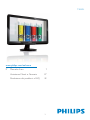 1
1
-
 2
2
-
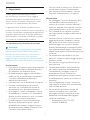 3
3
-
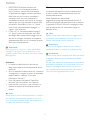 4
4
-
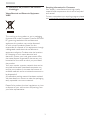 5
5
-
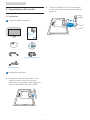 6
6
-
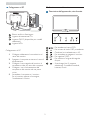 7
7
-
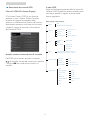 8
8
-
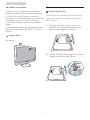 9
9
-
 10
10
-
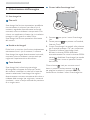 11
11
-
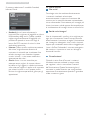 12
12
-
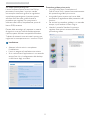 13
13
-
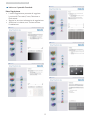 14
14
-
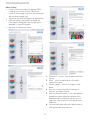 15
15
-
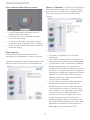 16
16
-
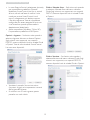 17
17
-
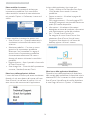 18
18
-
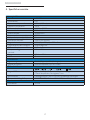 19
19
-
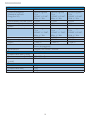 20
20
-
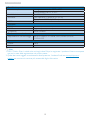 21
21
-
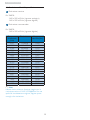 22
22
-
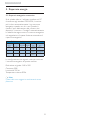 23
23
-
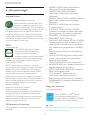 24
24
-
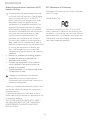 25
25
-
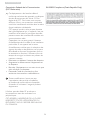 26
26
-
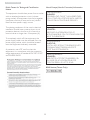 27
27
-
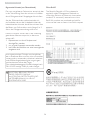 28
28
-
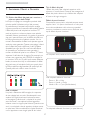 29
29
-
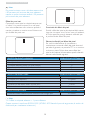 30
30
-
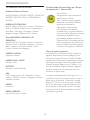 31
31
-
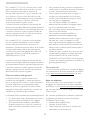 32
32
-
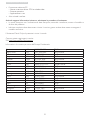 33
33
-
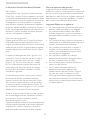 34
34
-
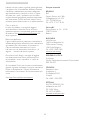 35
35
-
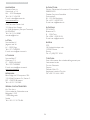 36
36
-
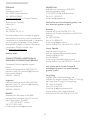 37
37
-
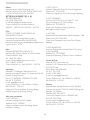 38
38
-
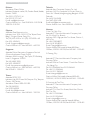 39
39
-
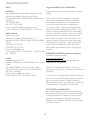 40
40
-
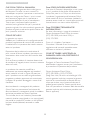 41
41
-
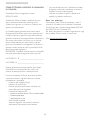 42
42
-
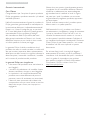 43
43
-
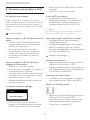 44
44
-
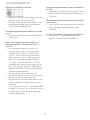 45
45
-
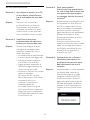 46
46
-
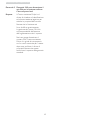 47
47
-
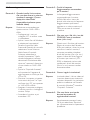 48
48
-
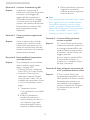 49
49
-
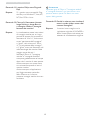 50
50
-
 51
51
Philips 196E3LSB/01 Manuale utente
- Tipo
- Manuale utente
- Questo manuale è adatto anche per
Documenti correlati
-
Philips 224E2SB/00 Manuale utente
-
Philips 192E2SB/00 Manuale utente
-
Philips 234EL2SB/00 Manuale utente
-
Philips 190E2FB/00 Manuale utente
-
Philips 227E3QPHSU/00 Manuale utente
-
Philips 221E2SB1/01 Manuale utente
-
Philips 237E4QSD/01 Manuale utente
-
Philips 227E4LHAB/00 Manuale utente
-
Philips 274E5QDAB/00 Manuale utente
-
Philips 224E5QDAB/00 Manuale utente